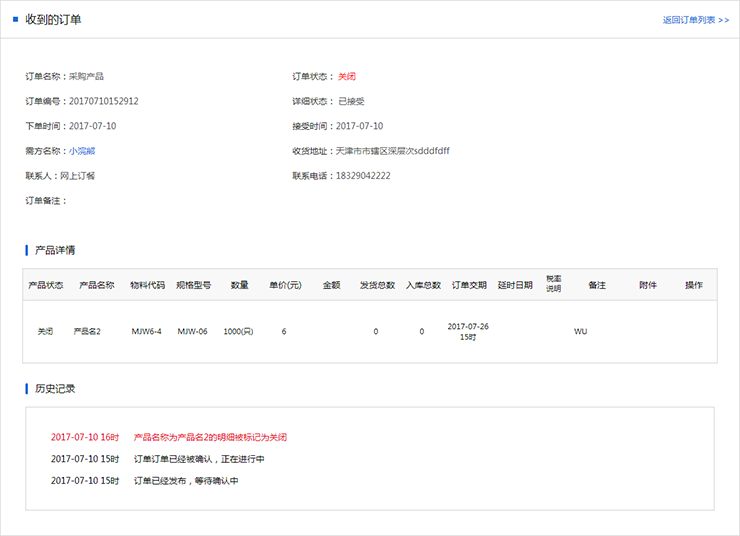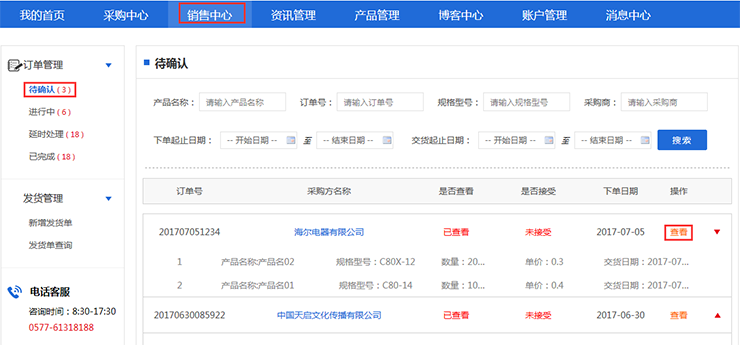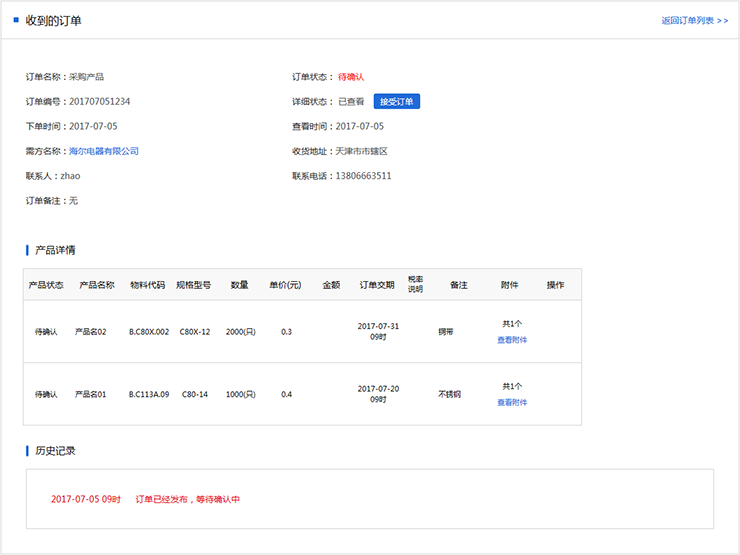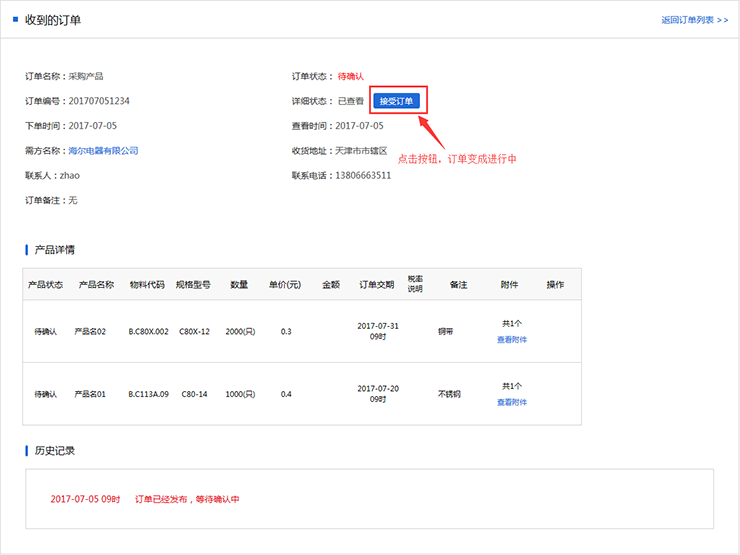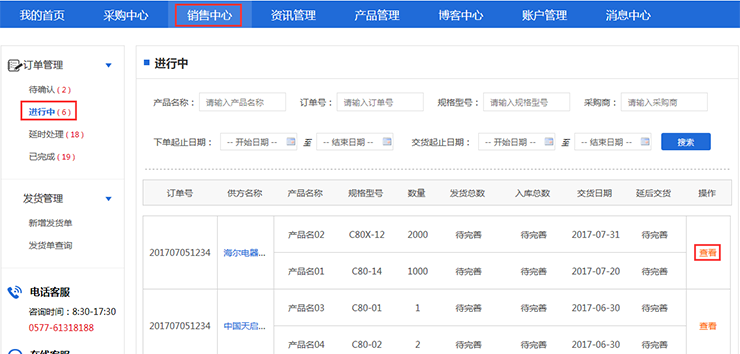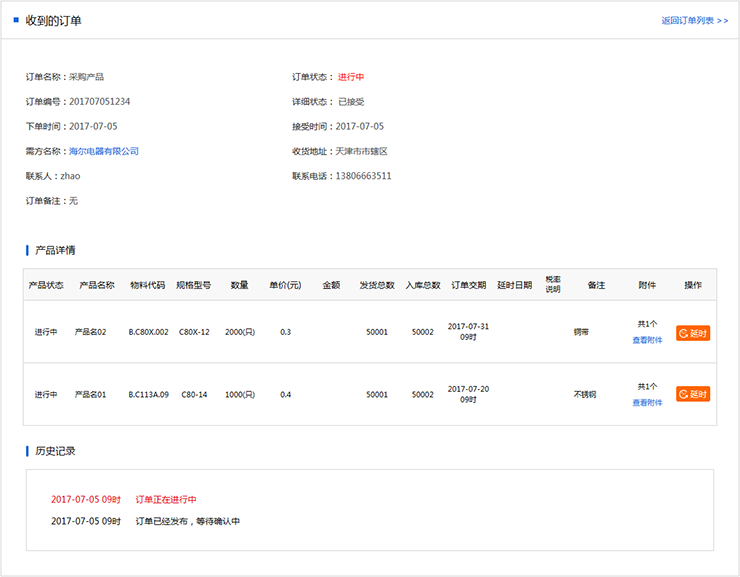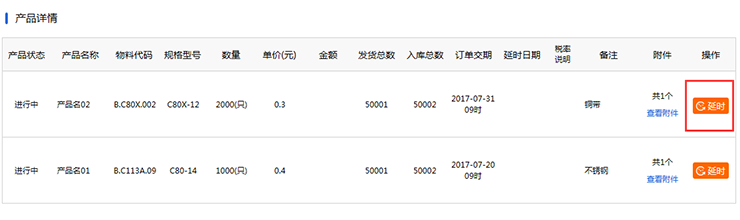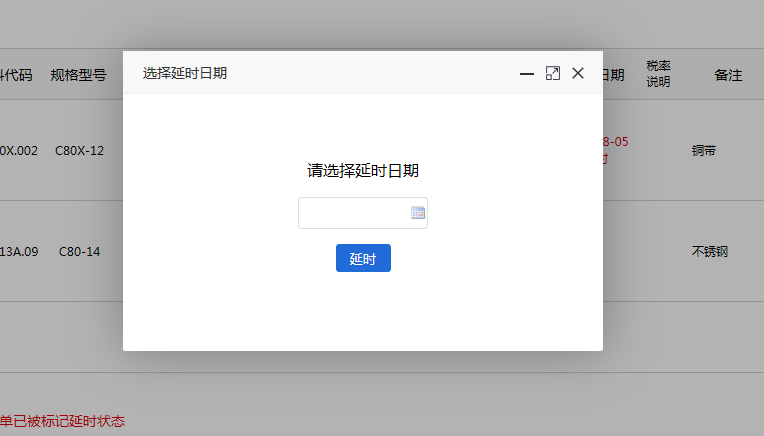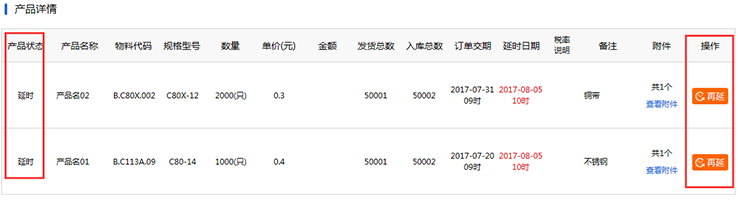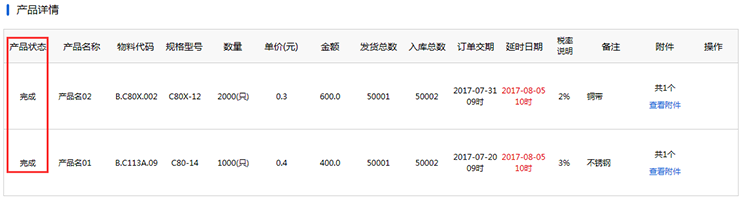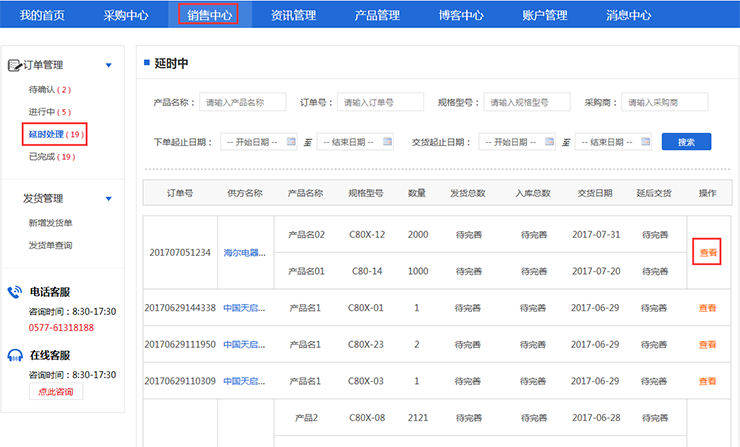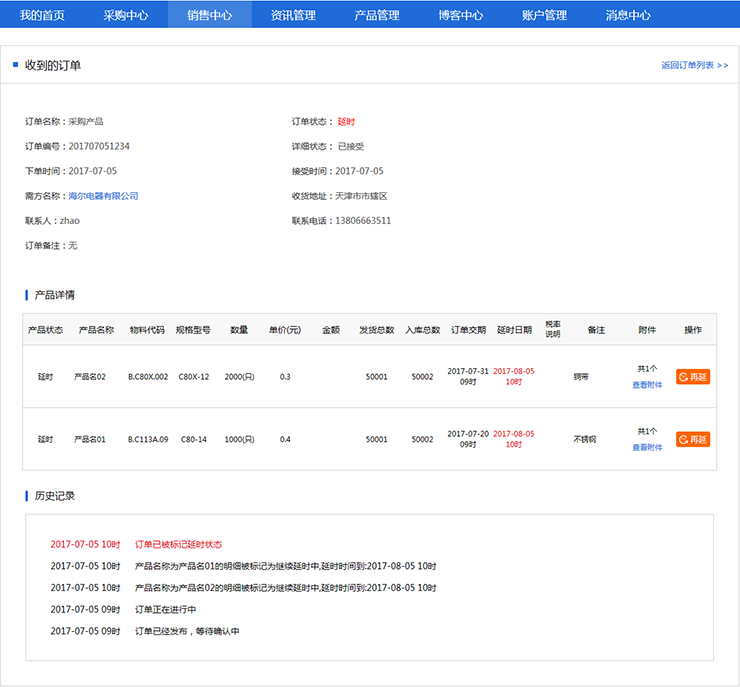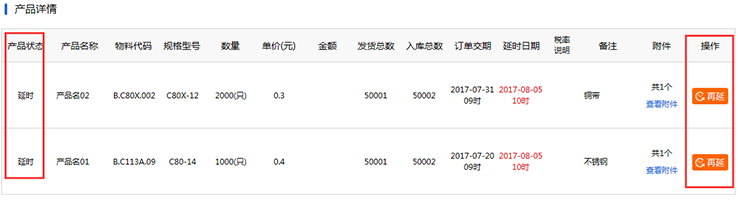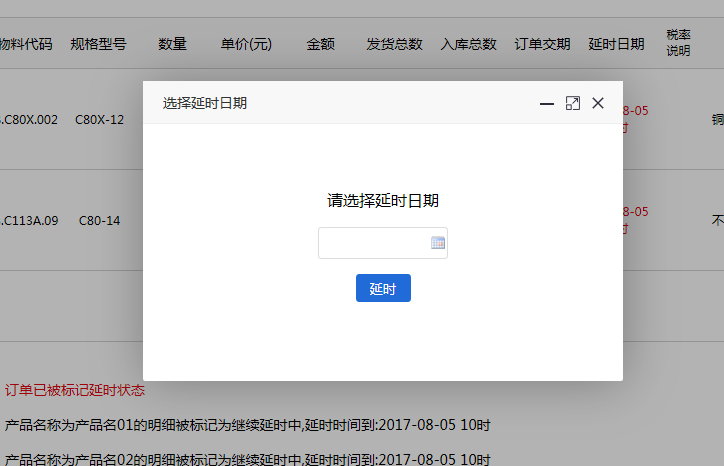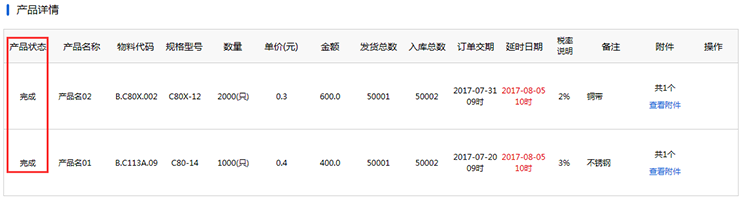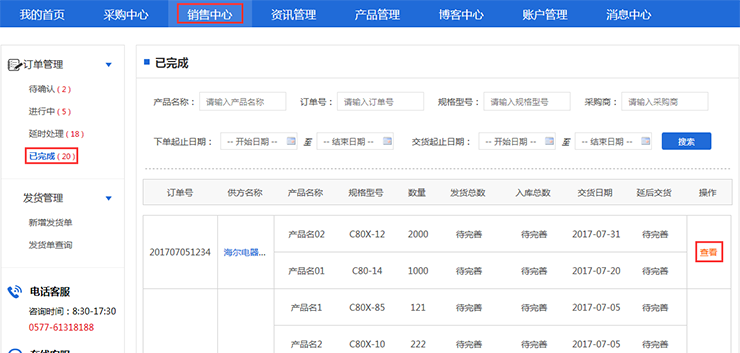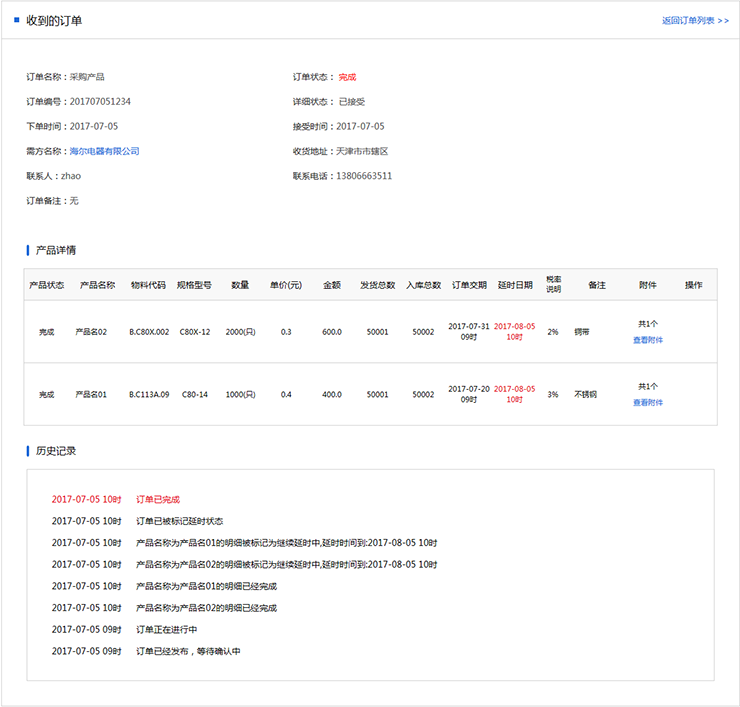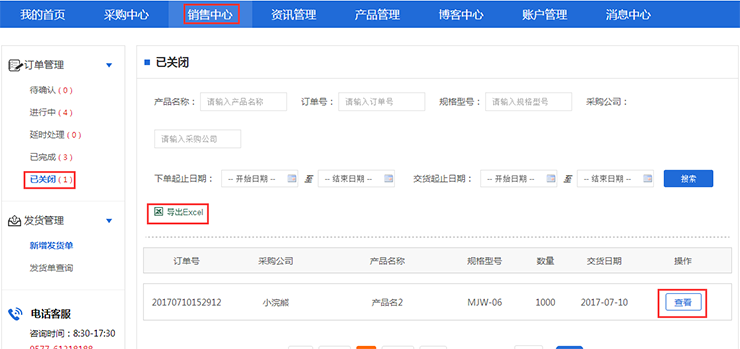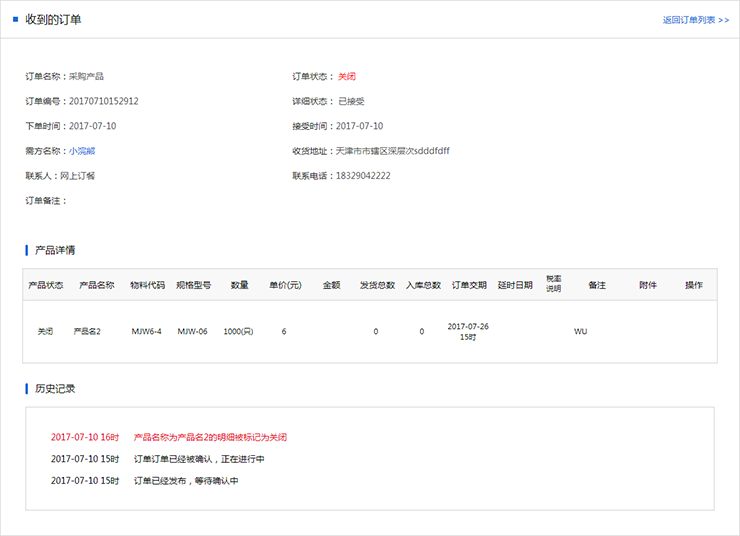销售订单管理指南
下单成功后,订单管理分五个状态,分别为:待处理、进行中、延时处理、已完成、已关闭。
待处理(您未接受订单时的状态)
第一步:点击"销售中心"进入页面,于左侧菜单栏处选择"订单管理-待处理"进入列表页面,在右侧页面中能通过条件查询搜索出合适的订单,并能导出数据为EXCLE,如图所示:
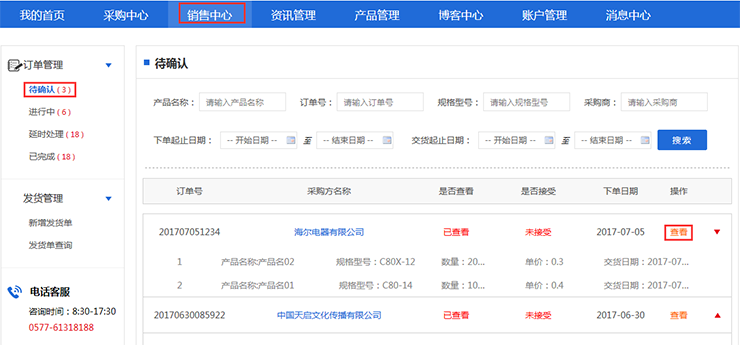
第二步:对待处理页面的某条订单,点击";查看";, 页面跳转到订单详情页面,了解订单详情状态和记录,如图所示:
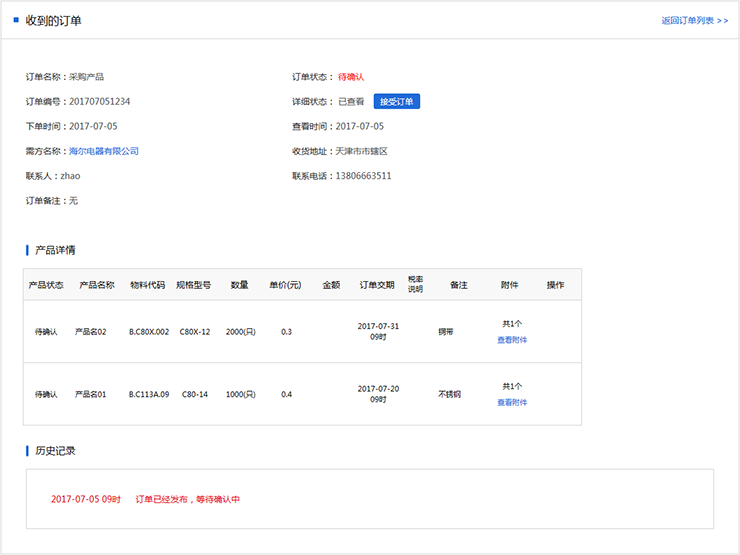
第三步:在订单详情页面,点击"接受订单"按钮,该订单变成进行中状态,如图所示:
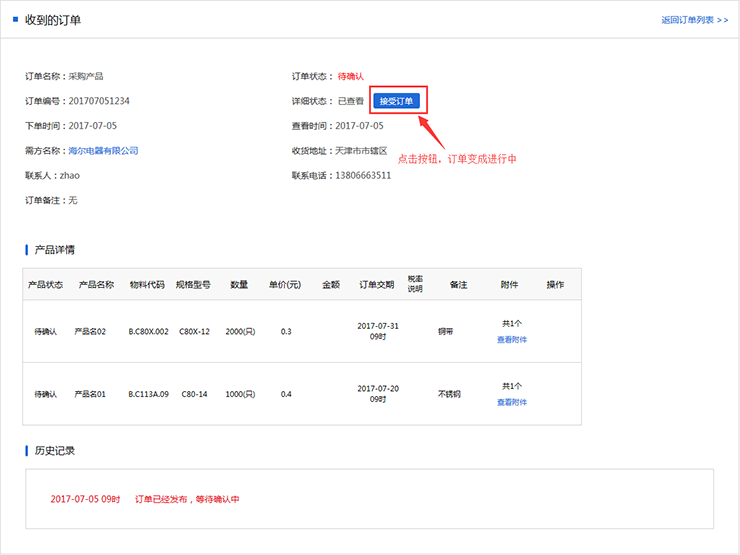
进行中(您接受订单时的状态)
第一步:点击"销售中心"进入页面,于左侧菜单栏处选择"订单管理-进行中"进入列表页面,在右侧页面中能通过条件查询搜索出合适的订单,并能导出数据为EXCLE,如图所示:
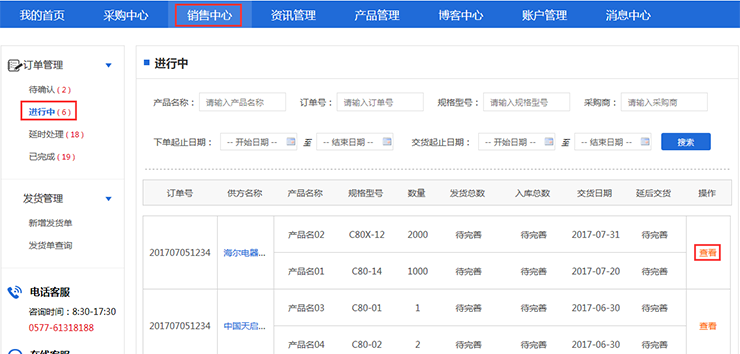
第二步:对进行中页面的某条订单,点击"查看", 页面跳转到订单详情页面,了解订单详情状态和记录,如图所示:
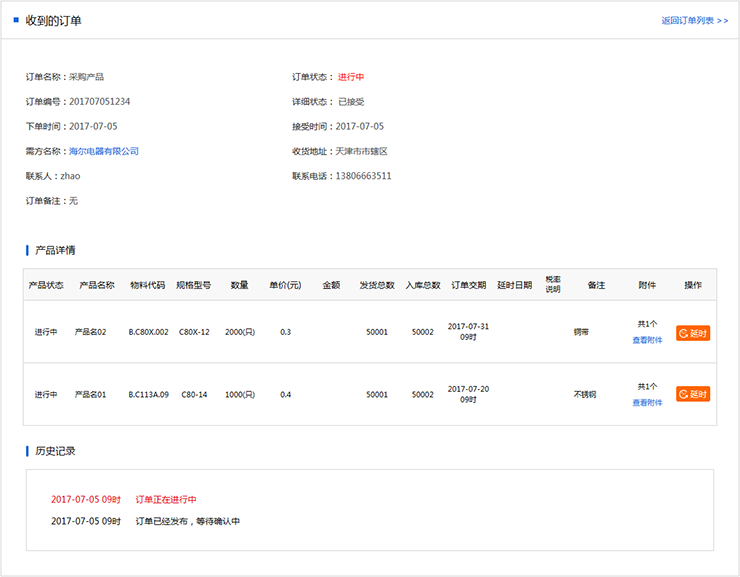
第三步:在订单详情页面可对订单进行延时、完成处理,如图所示:
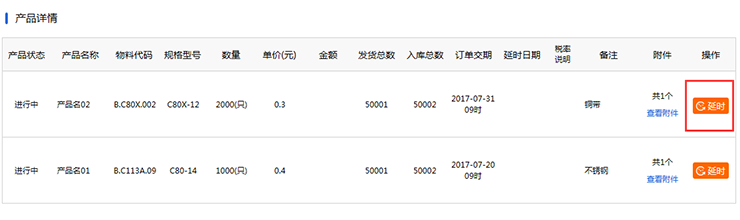
第四步:点击"延时"按钮,跳出弹出框,选择时间确认延时,该订单变成延时状态,如图所示:
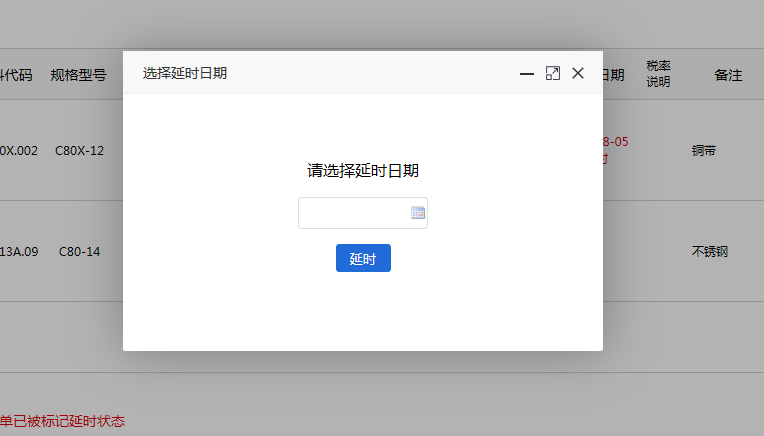
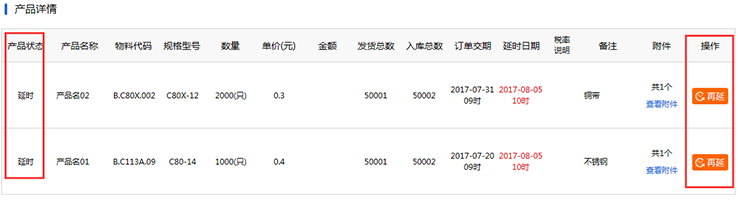
第五步:点击"完成"按钮,跳出弹出框,确认完成,该订单变成完成状态。
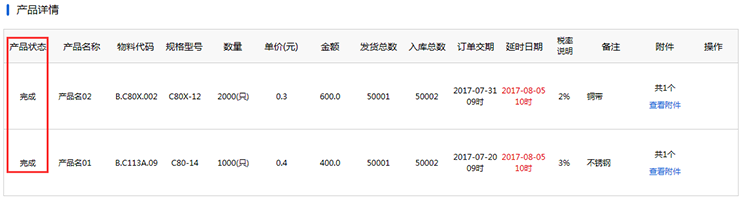
延时处理(您对订单进行延时处理时的状态)
第一步:点击"销售中心"进入页面,于左侧菜单栏处选择"订单管理-延时处理"进入列表页面,在右侧页面中能通过条件查询搜索出合适的订单,并能导出数据为EXCLE,如图所示:
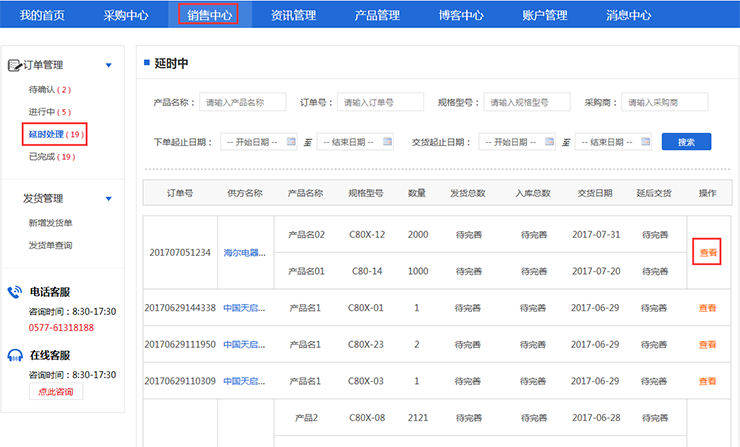
第二步:对延时处理页面的某条订单,点击"查看", 页面跳转到订单详情页面,了解订单详情状态和记录,如图所示:
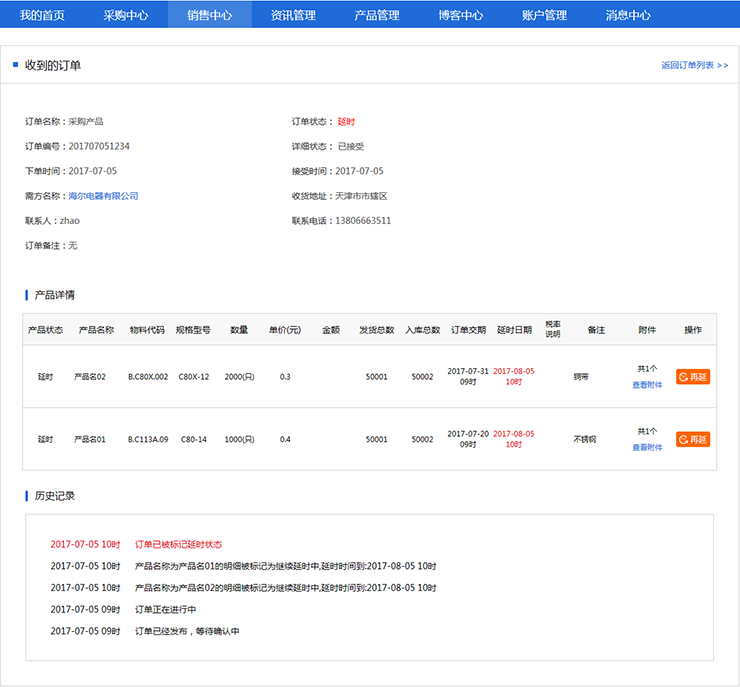
第三步:在订单详情页面可对订单进行再次延时、完成处理,如图所示:
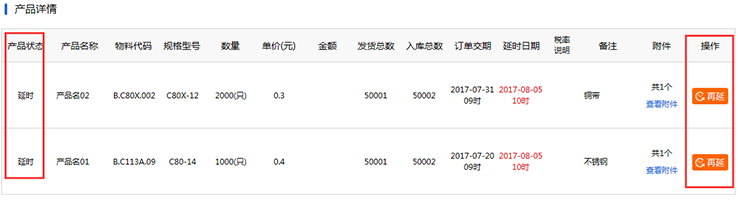
第四步:点击"再延"按钮,跳出弹出框,选择时间再次确认延时,如图所示:
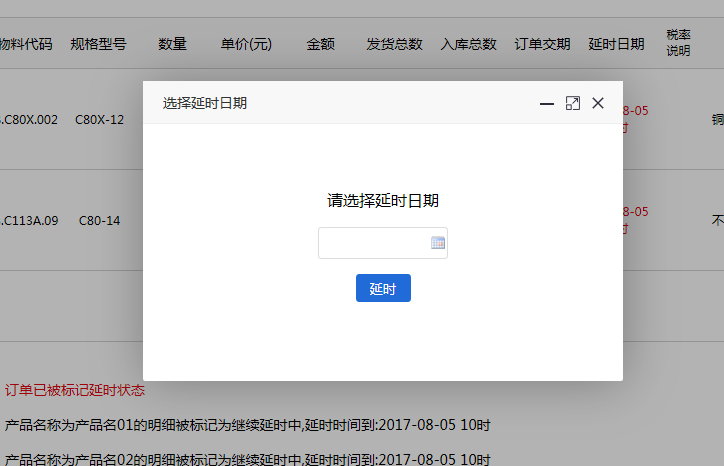
第五步:点击"完成"按钮,跳出弹出框,确认完成,该订单变成完成状态,如图所示:
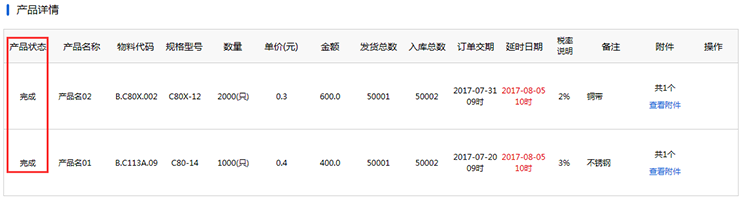
已完成(您对订单进行延时处理时的状态)
第一步:点击"销售中心"进入页面,于左侧菜单栏处选择"订单管理-已完成"进入列表页面,在右侧页面中能通过条件查询搜索出合适的订单,并能导出数据为EXCLE,如图所示:
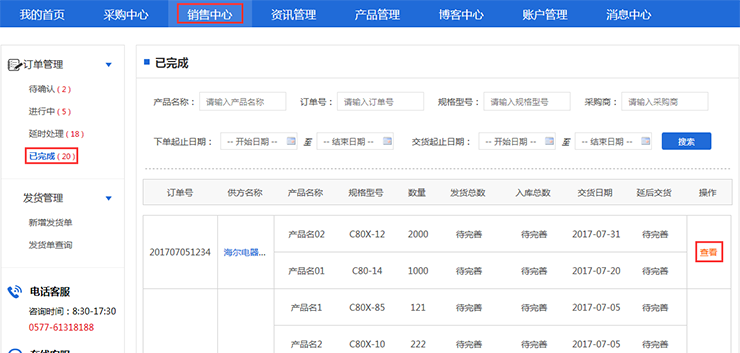
第二步:对已完成页面的某条订单,点击"查看", 页面跳转到订单详情页面,了解订单详情状态和记录,如图所示:
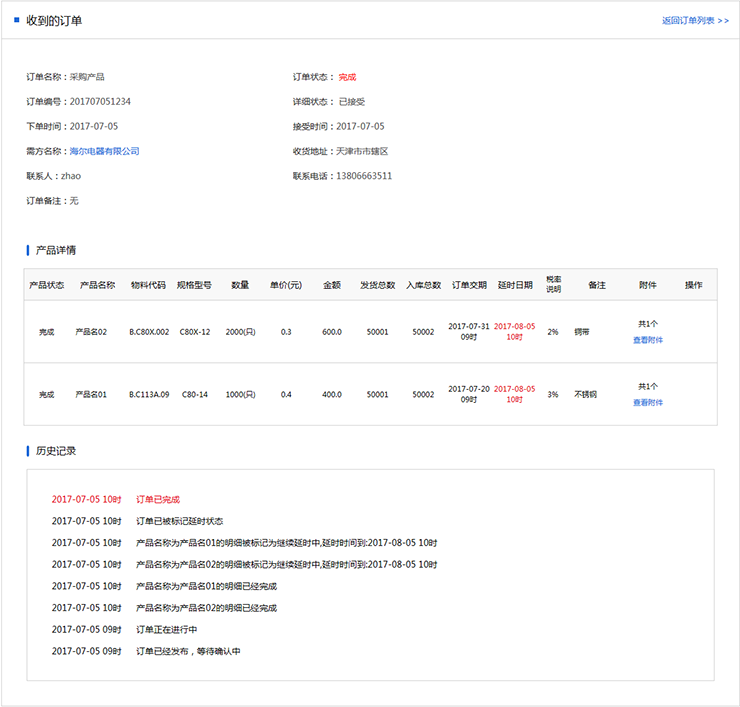
已关闭(您关闭某条明细时的状态)
第一步:点击"销售中心"进入页面,于左侧菜单栏处选择"订单管理-已关闭"进入列表页面,在右侧页面中能通过条件查询搜索出合适的订单,并能导出数据为EXCLE,如图所示:
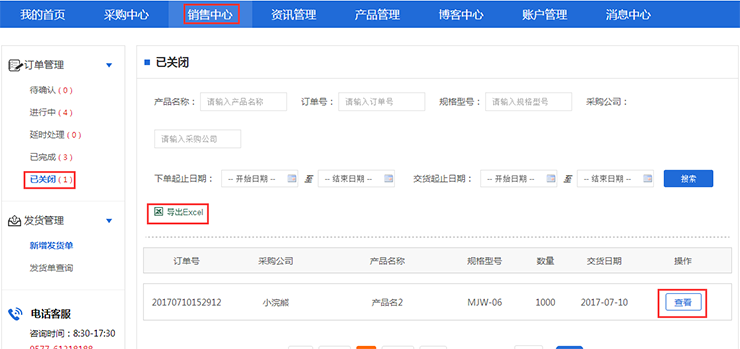
第二步:在订单列表页面点击“查看”按钮,页面跳转到订单详情,查看订单的状态,如图所示: